Jak uspořádat domovskou obrazovku iPhone

Domovská obrazovka vašeho iPhone je docela osobní místo. Jste třídit typ aplikací, používat složky nebo je to jen nepořádek, který jen vy můžete dešifrovat? Bez ohledu na to, co se vám líbí, můžete uspořádat svou domovskou obrazovku iOS.
Přesunout aplikace kolem
Chcete-li aplikaci přemístit, klepněte na ikonu a podržte ji na několik sekund, dokud se nezmáčknou všechny ikony aplikací. Dávejte pozor, abyste nebyli příliš zatlačeni, nebo aktivujete 3D dotyk.
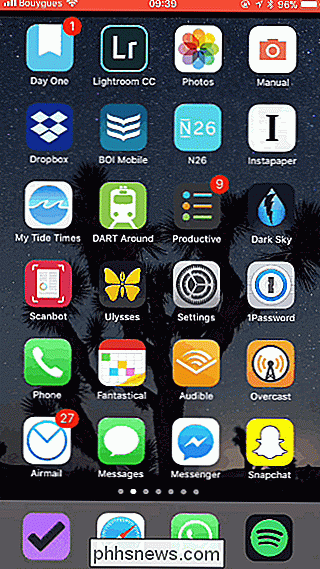
Přetáhněte aplikaci na novou pozici, kterou chcete.
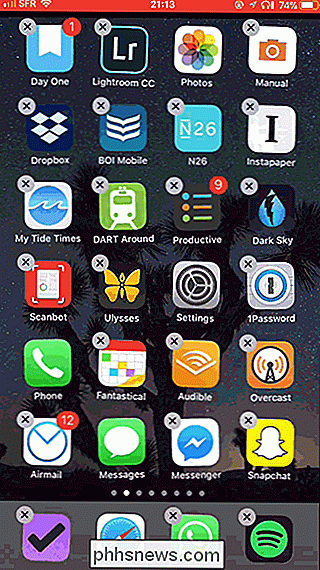
Pokud ji přetáhnete na okraj obrazovky, budete přeneseni na další stránce.
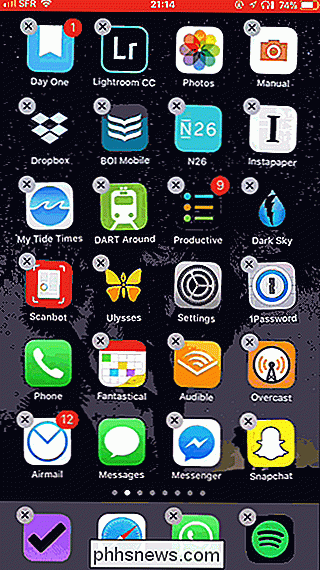
Dokonce můžete přetáhnout několik aplikací najednou klepnutím na ikonu aplikace a podržením jedné ikony aplikace a klepnutím na další ikony, které je přidáte do zásobníku. Ano, budete potřebovat použít druhý prvek.
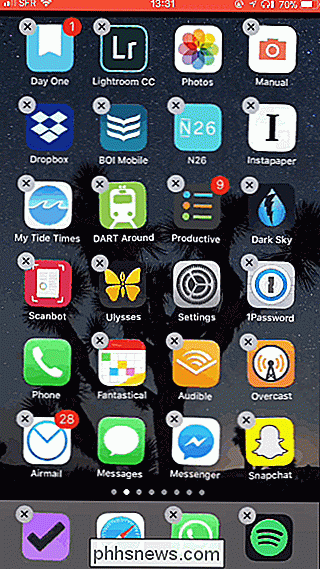
Vytvořit složky
Chcete-li vytvořit složku, přetáhněte jednu ikonu aplikace a nechte ji nad druhou.
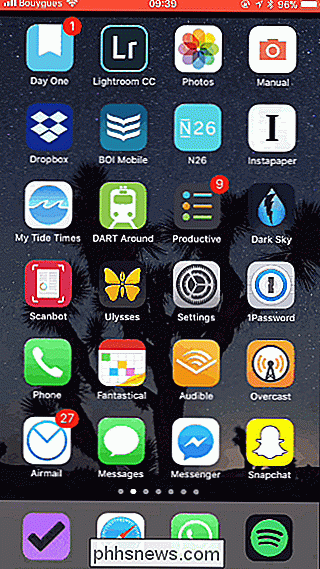
Vytvořte novou složku s oběma aplikací uvnitř. Aplikace iOS navrhuje název složky, ale můžete jej přejmenovat klepnutím na název a zadání nového.
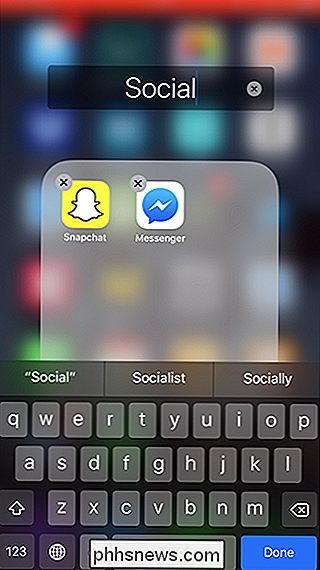
Aplikace můžete přesouvat jako normální v rámci složky. Jednoduše přetáhněte jeden zevnitř, aby se vrátil na domovskou obrazovku.
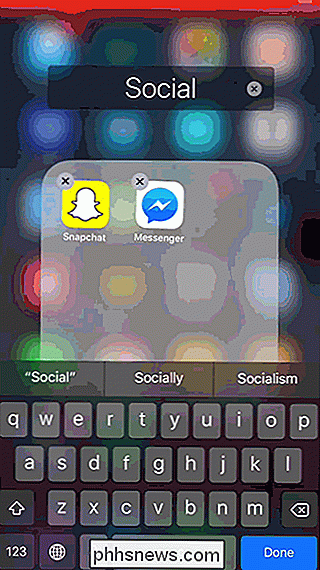
Chcete-li do složky přidat další aplikace, stačí je přetáhnout.
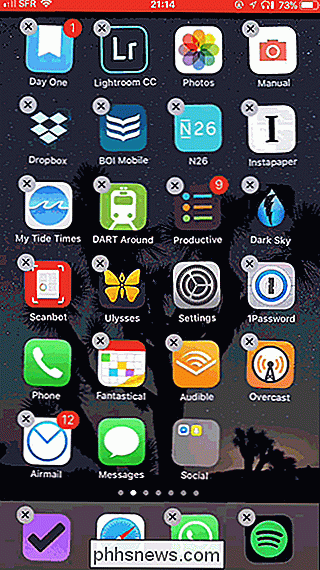
Odstranit aplikace
Chcete-li odstranit aplikaci a všechna její data, klepněte na podržte ikonu aplikace, dokud se neroztáhne a pak klepněte na malou ikonu X a poté na tlačítko Odstranit.
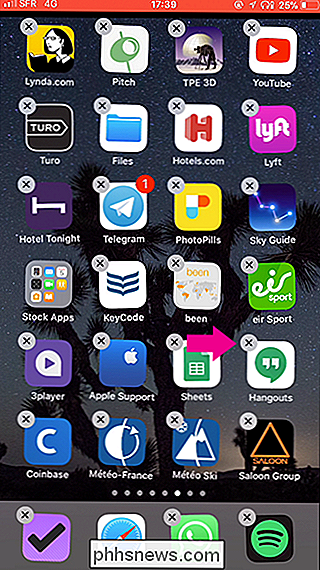
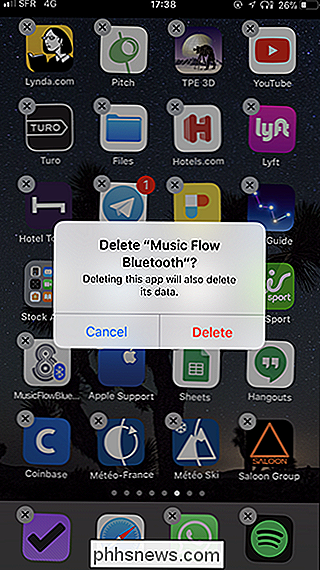
SOUVISEJÍCÍ: Jak odstranit nebo stáhnout aplikaci na iPhone nebo iPad
Existuje také několik dalších způsobů Chcete-li odstranit aplikace, včetně jejich načtení bez vymazání jejich dat, tak se podívejte na náš úplný průvodce.
Nastavte tapetu
SOUVISEJÍCÍ: Jak změnit Tapeta na vašem iPhone nebo iPad
umístění aplikací na domovské obrazovce není jediná věc, kterou si můžete přizpůsobit. Chcete-li změnit tapetu, přejděte do nabídky Nastavení> Tapeta> Zvolit novou tapetu a vyberte jednu z výchozích hodnot nebo obrázek z rolí fotoaparátu.
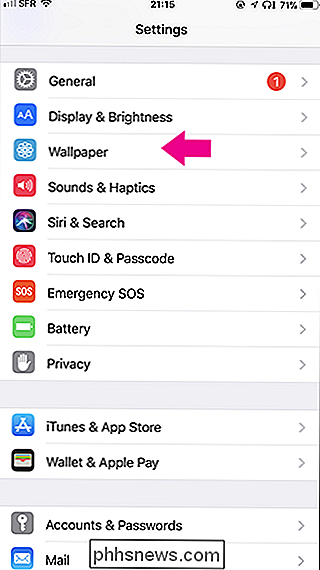
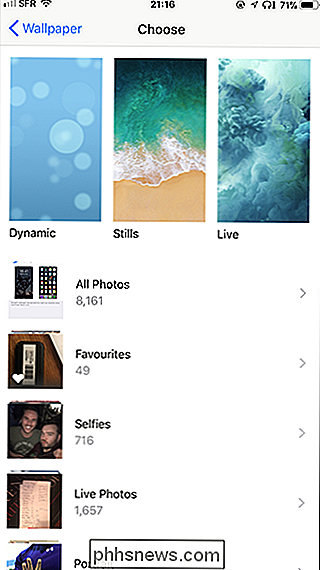
Jak jsme řekli, uspořádání domovské obrazovky závisí pouze na vás. Možná se vám líbí různé stránky pro různé typy aplikací. Možná se vám na první stránce líbí vše, co nejvíce používáte. Možná máte rád složky; možná vás nenávidíte. Ať už se vám líbí cokoli, víte, jak se to dělá.

Základy CPU: Více procesorů, jader a Hyper-Threading Vysvětlení
Základní procesorová jednotka (CPU) ve vašem počítači provádí v podstatě výpočetní programy. Moderní CPU však nabízejí funkce jako vícenásobná jádra a hypertextové závitování. Některé počítače dokonce používají více CPU. Jsme tady, abychom pomohli vyřešit vše. SOUVISEJÍCÍ: Proč nemůžete používat hodiny CPU Rychlost pro porovnání výkonu počítače Rychlost hodin pro CPU byla při porovnávání výkonu dostatečná.

Jak odpovídat barvám na vašich více monitorech
Jste-li něco jako já, milujete práci na velkém, obtížném stolním počítači s tolika monitory, jak se hodí na vaše velké, svalnaté lavice. A pokud jste něco jako já, také vás blázní, když se barvy a nastavení obrazu na těchto monitorech neodpovídají přesně. Nebudem lhát: získání vašich monitorů k sobě navzájem je těžká práce, zejména pokud pocházejí od více výrobců nebo výrobních linek.


